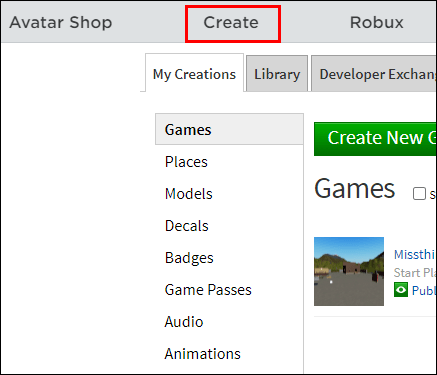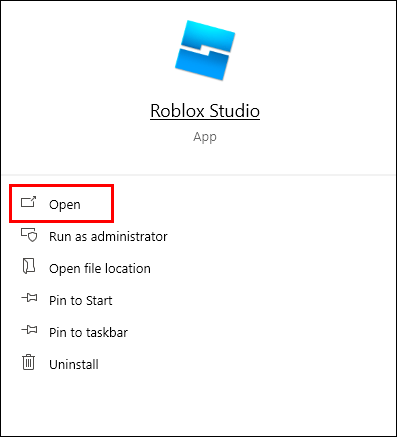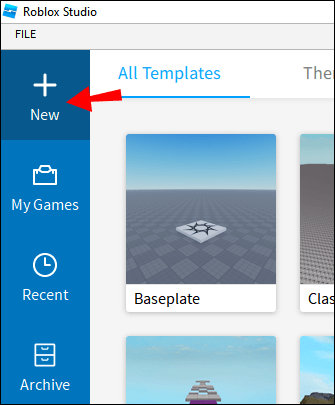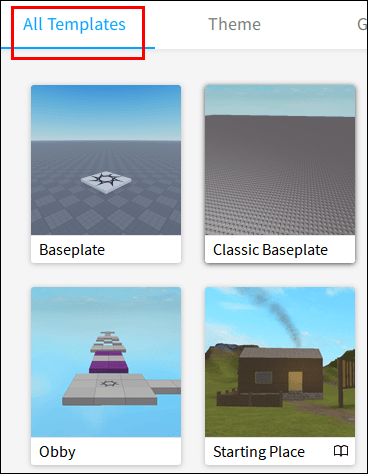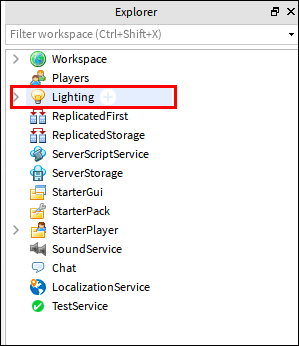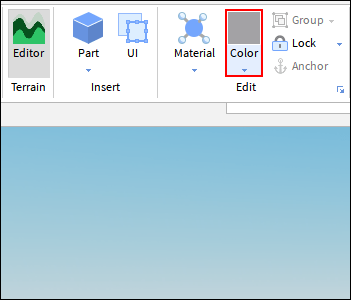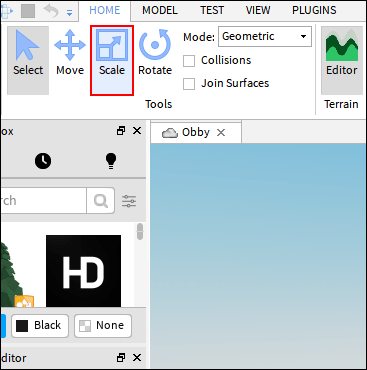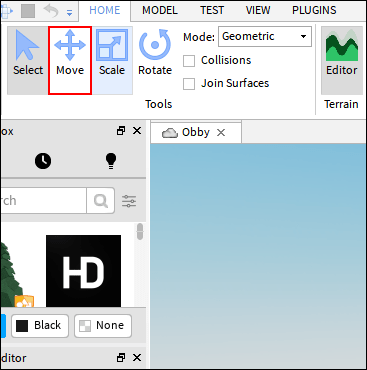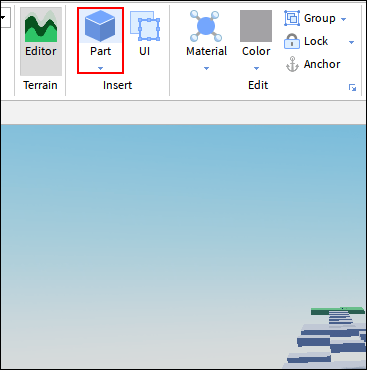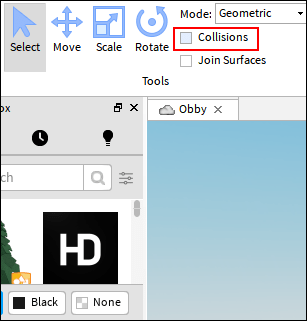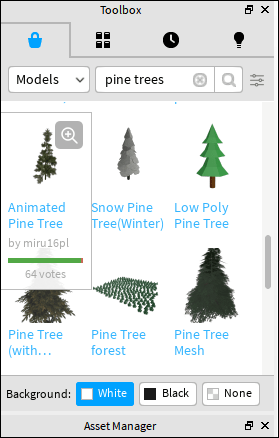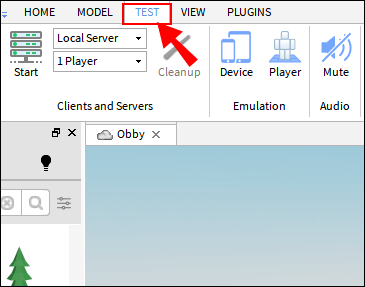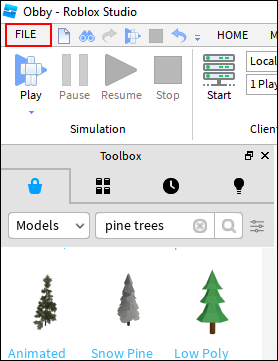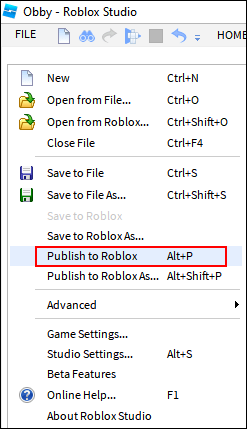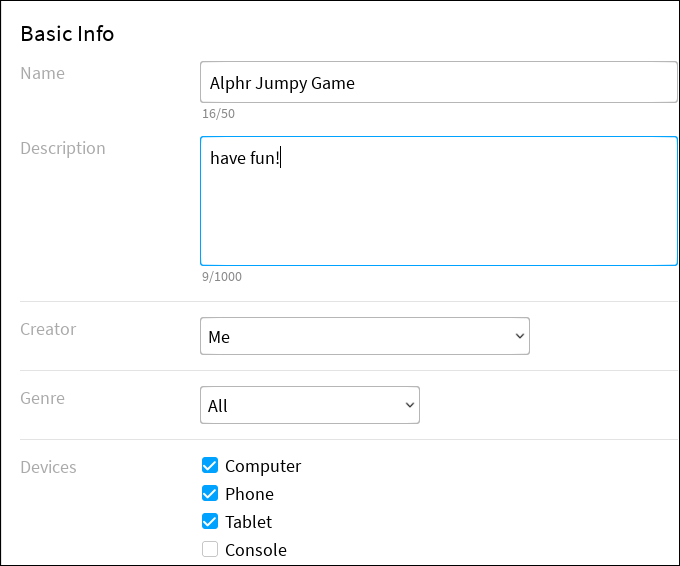Les développeurs de Roblox ont introduit Roblox Studio il y a près de cinq ans pour permettre aux joueurs de créer leurs propres jeux. Le logiciel propose des modèles prédéfinis pour chaque type de jeu Roblox qui peuvent être personnalisés à votre guise. Ainsi, vous ne pouvez pas créer un jeu complètement nouveau à partir de zéro, mais le logiciel de Roblox Studio est extrêmement convivial, même pour les joueurs qui ne sont pas trop férus de technologie.

Si vous souhaitez vous essayer au rôle de développeur de jeux, cet article est pour vous. Dans ce guide, nous expliquerons comment créer un jeu Roblox à l'aide de Roblox Studio. De plus, vous découvrirez comment publier votre création, comment gérer ses paramètres de confidentialité et plus encore sur les jeux Roblox personnalisés.
Créer un jeu Roblox à l'aide de Roblox Studio
Tout d'abord, vous devez obtenir Roblox Studio avant de commencer à créer votre jeu. Pour ce faire, suivez les étapes ci-dessous :
- Connectez-vous à Roblox et accédez à l'onglet "Créer", puis téléchargez Roblox Studio.
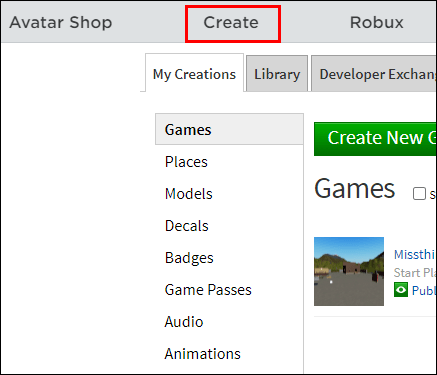
- Lancez le programme et reconnectez-vous avec votre compte Roblox.
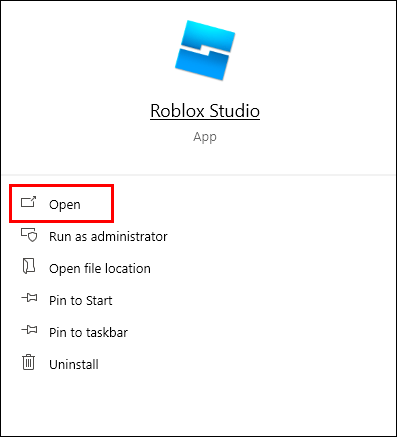
- Sélectionnez "Nouveau" dans la barre latérale gauche.
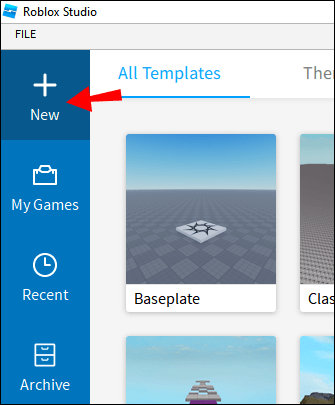
- Accédez à l'onglet "Tous les modèles".
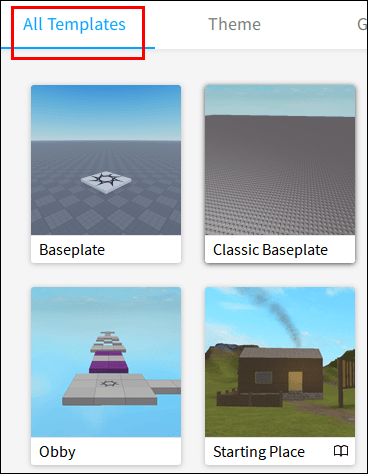
- Sélectionnez le modèle de jeu souhaité.
S'il s'agit de votre premier jeu Roblox, nous vous suggérons d'utiliser l'Obby, car c'est le type de jeu le plus simple à créer. Une fois le modèle chargé, vous verrez l'interface de l'environnement de jeu avec toutes les mécaniques déjà en place. Voici comment créer un jeu Obby personnalisé :
- Par défaut, il y a la lumière du jour dans le jeu. Pour passer en mode nuit, sélectionnez « Éclairage » dans la barre latérale droite. Ensuite, cliquez sur "Propriétés - Éclairage" et faites défiler jusqu'à la section "Données". Cliquez sur « TimeOfDay » et définissez l'heure souhaitée.
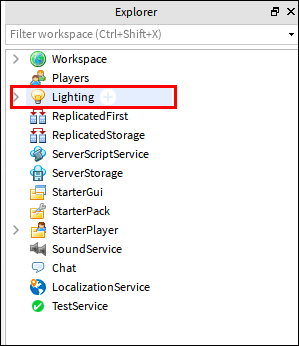
- Cliquez sur l'un des éléments, par exemple, l'une des plates-formes. Pour changer sa couleur, cliquez sur « Couleur » dans le menu en haut de votre écran et sélectionnez celle que vous aimez.
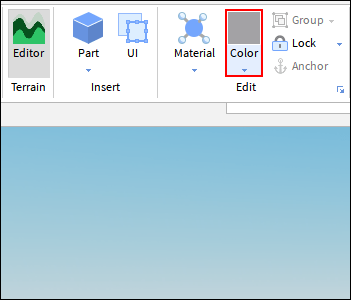
- Pour modifier la taille d'un élément, sélectionnez « Echelle » dans le menu en haut de votre écran.
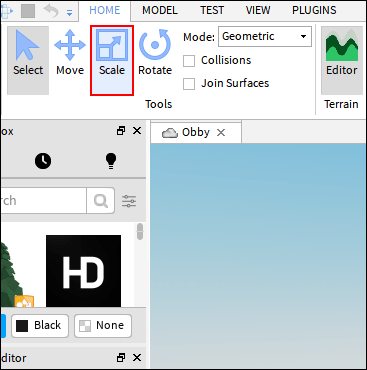
- Pour changer la position d'un élément, cliquez sur « Déplacer » ou « Faire pivoter » en haut de votre écran. En option, vous pouvez simplement faire glisser des éléments tout en maintenant le bouton gauche de la souris enfoncé.
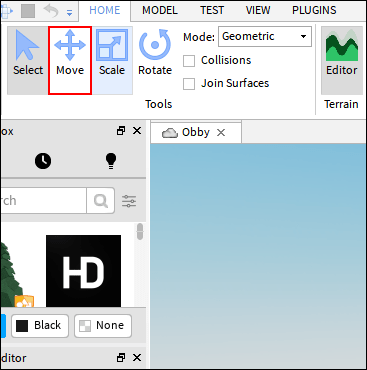
- Pour ajouter des plates-formes régulières, copiez et collez les plates-formes existantes à l'aide d'une capture d'écran du clavier ou des boutons "Copier" et "Coller" du menu de l'éditeur.
- En option, cliquez sur « Partie » dans le menu en haut pour ajouter une nouvelle plate-forme.
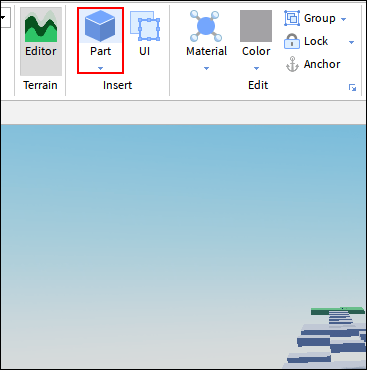
- Pour ajouter des plateformes rouges que les joueurs doivent éviter, cliquez sur « Collisions » en haut de votre écran et placez la plateforme où vous le souhaitez.
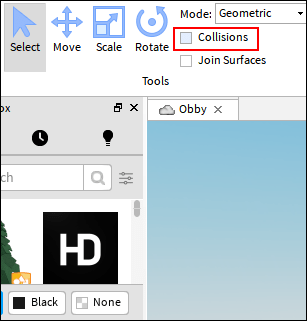
- En option, sélectionnez des éléments supplémentaires dans la barre latérale gauche, tels que des pins, des briques et autres.
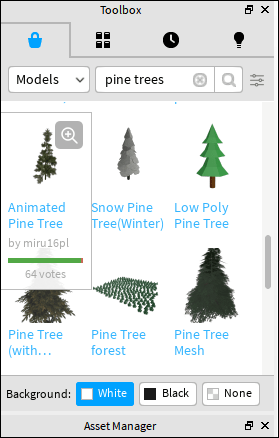
Maintenant que tous les éléments du jeu sont en place selon vos préférences, il est temps de tester votre jeu. Suivez les instructions ci-dessous pour le faire :
- Dans le menu en haut de votre écran, accédez à l'onglet « Test ».
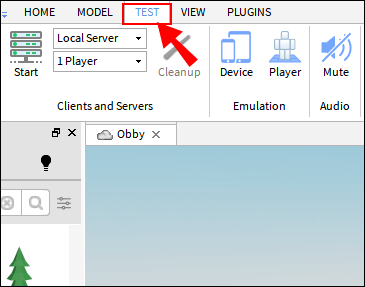
- Essayez de compléter votre carte Obby. Si cela fonctionne correctement, passez à la section suivante – publier votre jeu.
Pour publier votre jeu sur Roblox, vous devez d'abord l'envoyer à l'équipe d'administration de Roblox pour évaluation. Voici comment procéder :
- Cliquez sur "Fichier" situé dans le coin supérieur gauche de votre écran.
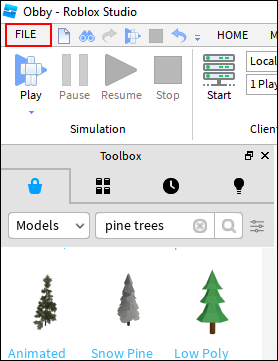
- Sélectionnez "Publier sur Roblox".
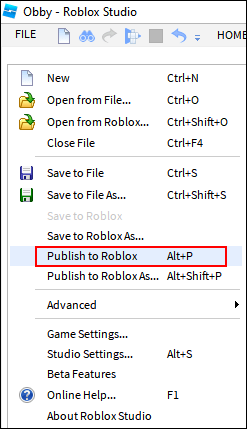
- Nommez votre jeu, sélectionnez son genre et ajoutez une description de jeu pour les administrateurs et les utilisateurs de Roblox.
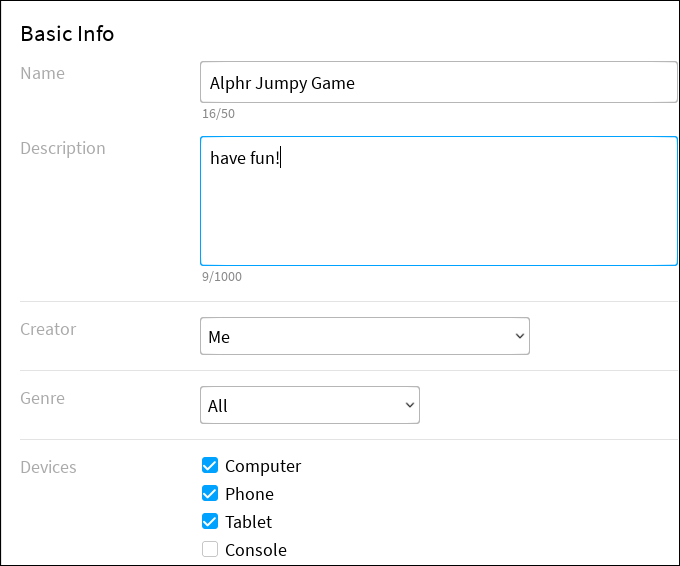
- Cliquez sur "Créer un lieu" et attendez une réponse de l'équipe Roblox.
Remarque : la création d'autres types de jeux dans Roblox Studio n'est pas différente de la création d'un jeu Obby. Certains éléments peuvent varier, mais les outils d'édition et les étapes générales restent les mêmes.
Questions fréquemment posées
Dans cette section, nous répondrons aux questions les plus courantes sur la création de jeux dans Roblox Studio.
Puis-je créer moi-même un jeu Roblox ?
Vous pouvez en effet créer un jeu Roblox personnalisé. En fait, les développeurs de Roblox encouragent les joueurs à créer leurs propres jeux – Roblox Studio a été développé pour cette raison. Il se trouve dans l'onglet « Créer » sur le site Web officiel de Roblox et est disponible pour tous les utilisateurs. Cependant, vous ne pouvez pas créer un jeu à partir de zéro.
Est-ce que rendre les jeux Roblox difficiles à faire ?
Vous n'avez pas besoin d'être féru de technologie pour créer un jeu Roblox. Roblox Studio a un modèle pré-téléchargé avec tous les mécanismes et éléments de base déjà en place pour chaque type de jeu. Tout ce que vous avez à faire est d'installer le logiciel, de vous connecter avec votre compte Roblox, de choisir le type de jeu et de modifier le modèle à votre guise. L'interface est extrêmement conviviale et intuitive. Vous pouvez faire glisser des éléments et modifier leur taille, ajouter de nouveaux éléments et supprimer les éléments existants. Aucune connaissance en codage n'est requise.
Comment publier des jeux dans Roblox ?
Avant que votre jeu ne soit publié sur Roblox, l'équipe d'administration de Roblox doit évaluer sa qualité et vérifier les violations de règles. Une fois que vous êtes satisfait du jeu que vous avez créé dans Roblox Studio, sélectionnez l'option "Publier sur Roblox", cliquez sur "Créer un lieu" et attendez une réponse. Vous devriez recevoir un e-mail une fois que la décision concernant votre jeu est prise.
Comment rendre mon jeu Roblox privé ?
Une fois votre jeu publié, vous pouvez choisir s'il sera public ou privé. Voici comment gérer les paramètres de confidentialité de votre jeu :
1. Connectez-vous à Roblox et accédez à l'onglet "Créer".

2. Cliquez sur "Mes créations", puis sur "Jeux".

3. Trouvez le jeu. Si l'icône en forme d'œil à côté est verte, le jeu est public. S'il est grisé, le jeu est privé.
4. Cliquez sur l'icône d'engrenage à côté des informations sur le jeu.

5. Sélectionnez « Configurer ce jeu ».

6. Accédez à l'onglet « Paramètres de base » situé dans la barre latérale gauche, puis faites défiler jusqu'à la section « Confidentialité ».

7. Sélectionnez « Privé » ou « Public » et validez.

Quelles sont les exigences techniques pour Roblox Studio ?
Roblox Studio ne fonctionnera pas sur un appareil mobile ou une tablette. Pour l'installer, vous avez besoin d'un PC ou d'un ordinateur portable sous Windows 7 ou plus récent, ou macOS 10.11 ou plus récent. Une carte graphique relativement récente est cruciale – le site Web de Roblox ne mentionne pas de modèles spécifiques, mais il mentionne que la carte doit avoir moins de trois ans. Vous avez également besoin d'au moins 1 Go de mémoire système, d'un processeur avec une vitesse d'au moins 1,6 GHz et d'une connexion Internet stable.
Faire preuve de créativité!
Comme vous pouvez le voir, créer un jeu personnalisé dans Roblox Studio est assez simple - tout ce dont vous avez besoin, c'est d'un peu d'imagination et d'un appareil qui répond aux exigences techniques de Roblox Studio. Les développeurs de Roblox ont sans aucun doute fait un excellent travail en permettant aux joueurs de contribuer à la communauté, tout en ne donnant pas trop de liberté et en continuant à surveiller la qualité du jeu. Si vous avez décidé de créer un jeu Roblox, nous vous souhaitons bonne chance pour le publier et passer un bon moment à y jouer.
Quel est votre type de jeu Roblox préféré ? Partagez vos opinions dans la section commentaires ci-dessous.